JakartaStudio.com – Anda pasti sudah mengetahui bahwa hingga saat ini telah banyak brand smartphone bermunculan. Tentunya produsen hadir dengan beragam fitur yang berbeda-beda. Salah satu fungsi kerja dari sebuah ponsel cukup penting yakni mengambil gambar layar. Lantas bagaimana cara screenshot Samsung?
Cara Screenshot Samsung dengan Menggunakan Tombol Volume dan Power
Cara ini menjadi yang paling sering digunakan oleh banyak orang lantaran mampu melakukan tangkapan layar dalam waktu cepat tanpa harus menunggu beberapa waktu terlebih dahulu. Nyatanya langkah-langkah ini diaplikasikan pada smartphone Samsung seri terbaru. Berikut tahapannya:
1. Tentukan gambar yang akan di-screenshot
2. Pastikan satu gambar mencakup yang diinginkan
3. Tekan volume dan power bersamaan
4. Kedua tombol berada di sisi samping
5. Cara ini berlaku untuk semua tipe Samsung
6. Umumnya pada Galaxy A, M dan Note Series
Cara Screenshot Samsung dengan Menggunakan Palm Swipe Gesture
Cara yang satu ini untuk mengambil tangkapan layar memang tergolong mudah dan lebih sederhana daripada sebelumnya. Anda hanya perlu swipe atau menggeser jari pada layar ponsel, maka screenshot berhasil diambil secara sempurna. Berikut caranya
1. Bukalah HP Samsung Anda
2. Buka pada menu Pengaturan
3. Pilih pada menu Advanced Features
4. Klik menu Motion and Gestures
5. Nyalakan menu Palm Swipe to Capture
6. Cobalah untuk mengusap tangan pada layar
7. Tangkapan layar berhasil Anda tangkap
Cara Screenshot Samsung dengan Menggunakan Perintah Suara lewat Bixby
Tidak kalah menariknya, Samsung pun memiliki fitur yang bisa Anda manfaatkan untuk mengambil tangkapan layar hanya dengan perintah suara. Sayangnya kelebihan ini berlaku pada smartphone yang sudah dilengkapi Bixby. Berikut caranya:
1. Buka HP Samsung Anda
2. Bukalah Bixby atau Google Assistant
3. Cobalah untuk aktifkan perintah suara
4. Cobalah bilang “Hei Bixby, take a screenshot”
5. Atau bisa juga “Hai Bixby, ambil tangkapan layar”
6. Screenshot secara otomatis akan terambil
Cara Screenshot Samsung dengan Menggunakan Menu di Bar Notifikasi
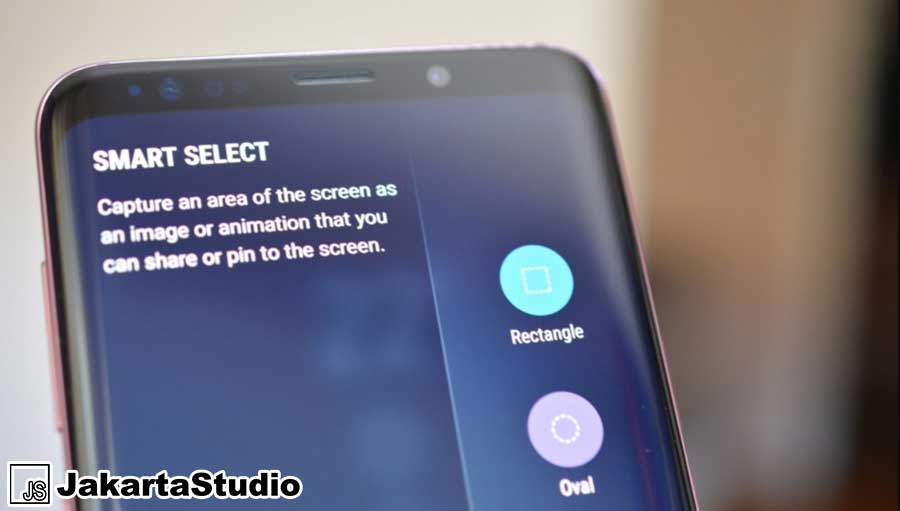
Tentu ada banyak sekali menu yang tersedia ketika Anda mengakses bar notifikasi. Hal ini dapat dimanfaatkan ketika ingin mengambil tangkapan layar pada HP Samsung. Biasanya cara seperti ini akan memerlukan beberapa waktu sebelum benar-benar melakukan screenshot. Berikut langkahnya:
1. Bukalah HP Samsung Anda
2. Akses menu di bar notifikasi
3. Caranya, usap layar dari atas ke bawah
4. Carilah menu bertuliskan Capture Screen
5. Klik pada opsi tersebut
6. Hasil screenshot berhasil disimpan di galeri
7. Ada juga untuk merekam video
8. Cari pada menu bertuliskan Perekam Layar
9. Tepatkan durasi video sesuai keinginan
10. Perekaman layar HP berhasil disimpan
Cara Screenshot Samsung dengan Menggunakan S Pen
Tentu saja cara satu ini hanya berlaku pada smartphone merk Samsung yang sudah dibekali dengan S Pen yakni Samsung Galaxy Note Series. Langkah-langkahnya pun mudah dan menariknya lagi dapat dilakukan untuk segala jenis kebutuhan penggunanya. Berikut tahapan mengambil screenshot-nya:
1. Bukalah HP Samsung Anda
2. Bukalah layar yang akan di-screenshot
3. Keluarkan S Pen dari tempatnya
4. Bukalah fitur berupa Air Command
5. Ketuk di bagian Screen Write
6. Tunggu sampai layar ponsel berkedip
7. Tangkapan layar berhasil Anda ambil
8. Lakukan pengeditan pada hasil screenshot
9. Terakhir, simpanlah hasil screenshot tersebut
Anda bisa mengikuti beberapa cara screenshot Samsung diatas dengan mudah. HP merk satu ini memang menawarkan fitur kemudahan bagi siapa saja penggunanya termasuk hanya untuk mengambil tangkapan layar yang paling umum dibutuhkan oleh siapa saja.





